ใช้กิจกรรมฟังก์ชันเพื่อเรียกใช้ฟังก์ชันข้อมูลผู้ใช้ Fabric และฟังก์ชัน Azure
กิจกรรมฟังก์ชันใน Data Factory สําหรับ Microsoft Fabric ช่วยให้คุณสามารถเรียกใช้ฟังก์ชันข้อมูลผู้ใช้ Fabric (ตัวอย่าง) และฟังก์ชัน Azure ได้
ข้อกำหนดเบื้องต้น
เมื่อต้องการเริ่มต้นใช้งาน คุณต้องดําเนินการข้อกําหนดเบื้องต้นต่อไปนี้ให้เสร็จสมบูรณ์:
- บัญชีผู้เช่าที่มีการสมัครใช้งานที่ใช้งานอยู่ สร้างบัญชีฟรี
- พื้นที่ทํางานจะถูกสร้างขึ้น
เพิ่มกิจกรรมฟังก์ชันไปยังไปป์ไลน์ด้วย UI
หากต้องการใช้กิจกรรมฟังก์ชันในไปป์ไลน์ ให้ทําตามขั้นตอนต่อไปนี้ให้เสร็จสมบูรณ์:
สร้างกิจกรรม
สร้างไปป์ไลน์ใหม่ในพื้นที่ทํางานของคุณ
ค้นหา ฟังก์ชัน ในบานหน้าต่าง กิจกรรม ของไปป์ไลน์ และเลือกเพื่อเพิ่มลงในพื้นที่ทํางานของไปป์ไลน์
หมายเหตุ
คุณอาจต้องขยายเมนูและเลื่อนลงเพื่อดูกิจกรรมฟังก์ชันตามที่ไฮไลต์ไว้ในภาพหน้าจอต่อไปนี้
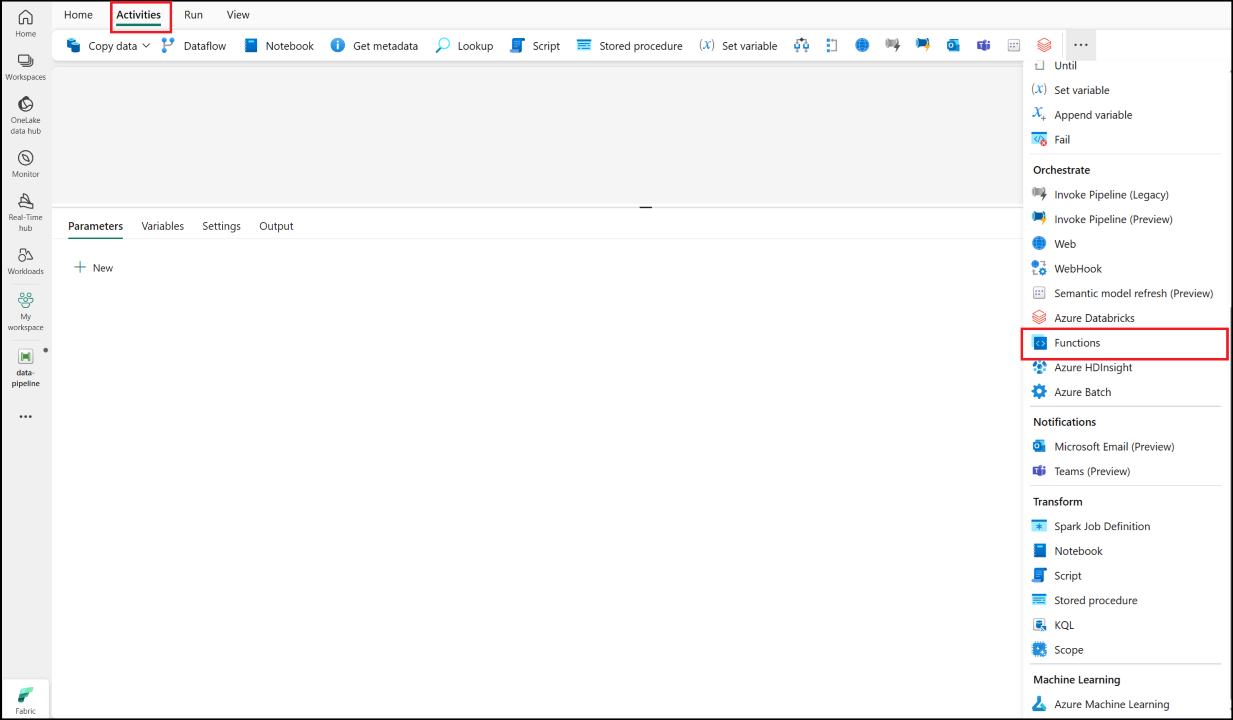
เลือกกิจกรรมฟังก์ชันใหม่บนพื้นที่ตัวแก้ไขไปป์ไลน์ถ้ายังไม่ได้เลือกไว้
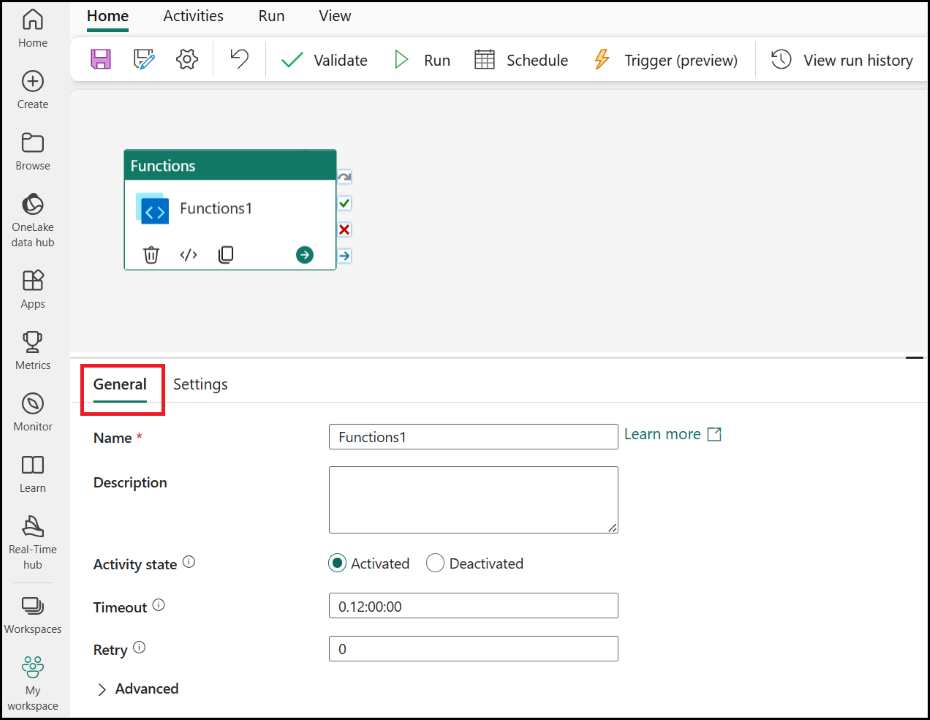
โปรดดูคําแนะนําการตั้งค่าทั่วไปเพื่อกําหนดค่าแท็บ การตั้งค่าทั่วไป
กําหนดค่าการตั้งค่า
เลือกแท็บการตั้งค่า คุณสามารถเลือกระหว่างตัวเลือกปุ่มตัวเลือกสองตัวสําหรับประเภทของกิจกรรมฟังก์ชันที่คุณต้องการดําเนินการ
1) ฟังก์ชันข้อมูลผู้ใช้ผ้า (ตัวอย่าง) การตั้งค่ากิจกรรม
ภายใต้ แท็บ การตั้งค่า คุณสามารถเลือก ตัวเลือกฟังก์ชัน ข้อมูลผู้ใช้ Fabric เพื่อเรียกใช้ฟังก์ชันข้อมูลผู้ใช้แบบกําหนดเองของคุณสําหรับสถานการณ์ที่ขับเคลื่อนด้วยเหตุการณ์ คุณจะต้องระบุข้อมูลพื้นที่ทํางาน เลือกฟังก์ชันที่มีอยู่ หรือสร้างข้อมูลผู้ใช้ใหม่และเลือกฟังก์ชัน Fabric ที่คุณต้องการดําเนินการ
หมายเหตุ
ฟังก์ชันข้อมูลผู้ใช้ Fabric อยู่ในตัวอย่างส่วนตัวในขณะนี้ ส่งคําขอเพื่อเข้าสู่การแสดงตัวอย่างสาธารณะโดยใช้ แบบฟอร์ม นี้เพื่อเข้าถึงคุณลักษณะฟังก์ชัน Fabric ในกิจกรรม
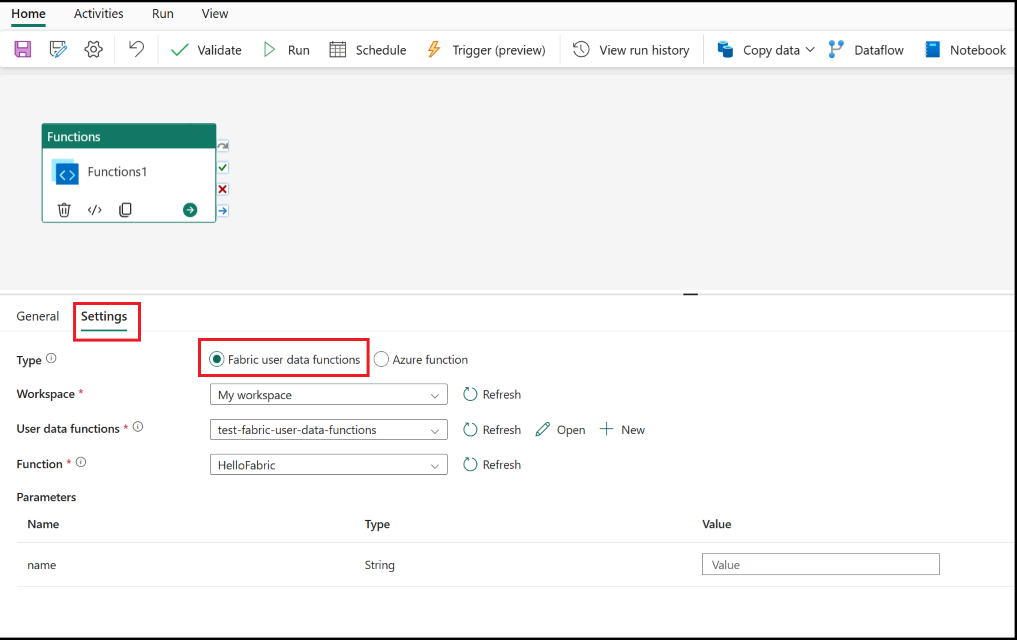
2)ฟังก์ชัน Azure การตั้งค่ากิจกรรม
ภายใต้แท็บ การตั้งค่า คุณสามารถเลือก ตัวเลือกฟังก์ชัน Azure เพื่อเรียกใช้ฟังก์ชันของคุณได้ คุณสามารถเลือกว่าจะมีอยู่หรือสร้างการเชื่อมต่อ Azure Function ใหม่ ระบุ URL แบบย่อของ Function ที่ชี้ไปยังเส้นทางสัมพัทธ์ไปยังฟังก์ชัน Azure App ภายในการเชื่อมต่อ Azure Function และ HTTP Method ที่จะส่งไปยัง URL คุณยังสามารถระบุส่วนหัวเพิ่มเติมได้มากเท่าที่ต้องการสําหรับฟังก์ชันที่คุณกําลังดําเนินการ
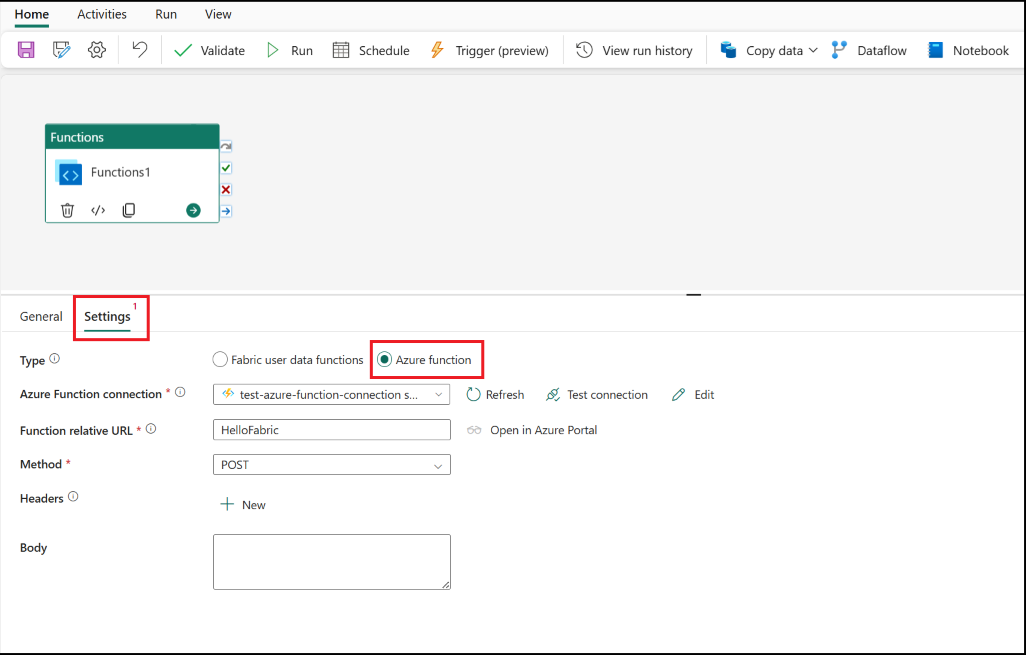
บันทึกและเรียกใช้หรือจัดกําหนดการไปป์ไลน์
หลังจากที่คุณกําหนดค่ากิจกรรมอื่น ๆ ที่จําเป็นสําหรับไปป์ไลน์ของคุณแล้ว ให้สลับไปยัง แท็บ หน้าแรก ที่ด้านบนของตัวแก้ไขไปป์ไลน์และเลือกปุ่มบันทึกเพื่อบันทึกไปป์ไลน์ของคุณ เลือก เรียกใช้ เพื่อเรียกใช้โดยตรง หรือ กําหนดเวลา เพื่อกําหนดเวลา คุณยังสามารถดูประวัติการเรียกใช้ที่นี่ หรือกําหนดค่าการตั้งค่าอื่นๆ ได้
